8) Export iOS Mail iCloud
Un consejo: Activa iCloud para exportar el chat completo.
Recomendamos activar iCloud para exportar chats grande. Así se activa iCloud.
Paso 1
Abre los ajustes de tu iPhone y clica sobre iCloud.
Paso 2
Clica iCloud Drive.
Paso 3
Activa iCloud Drive y asegúrate de que WhatsApp esté activo también.
9) Export IOS phone Mail
Exporta tu chat de WhatsApp desde iOS
Sigue estos pasos.
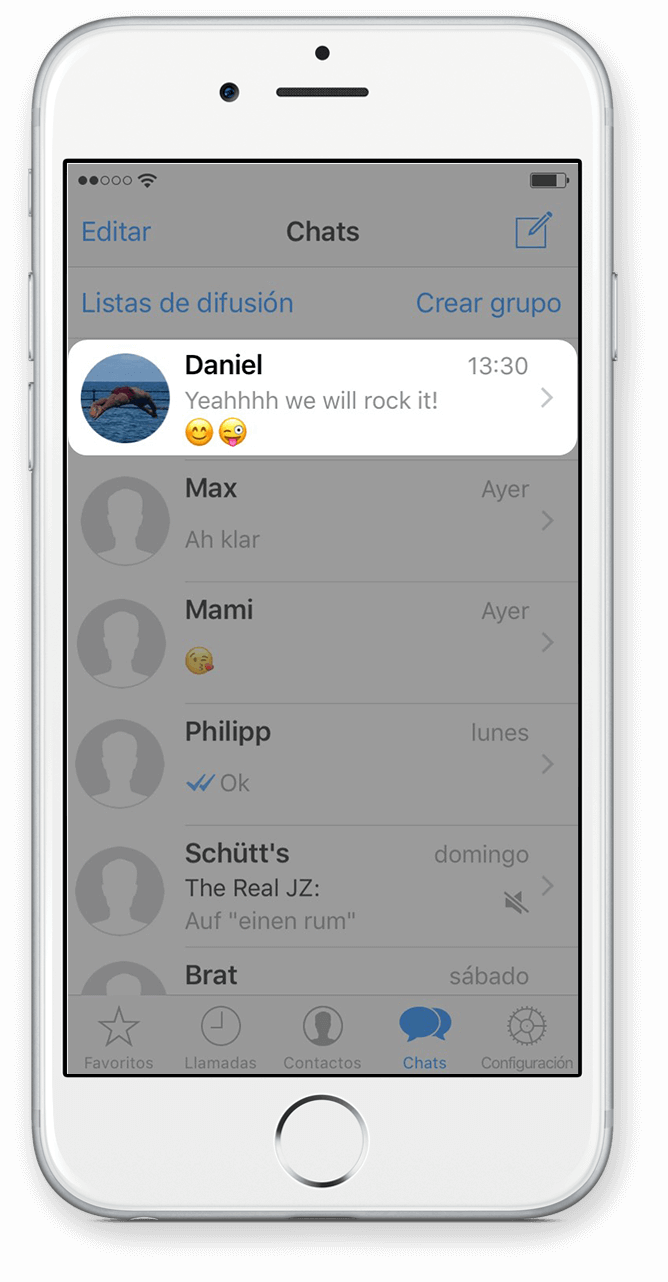
Paso 1
Abre el Chat que quieras convertir en un libro.
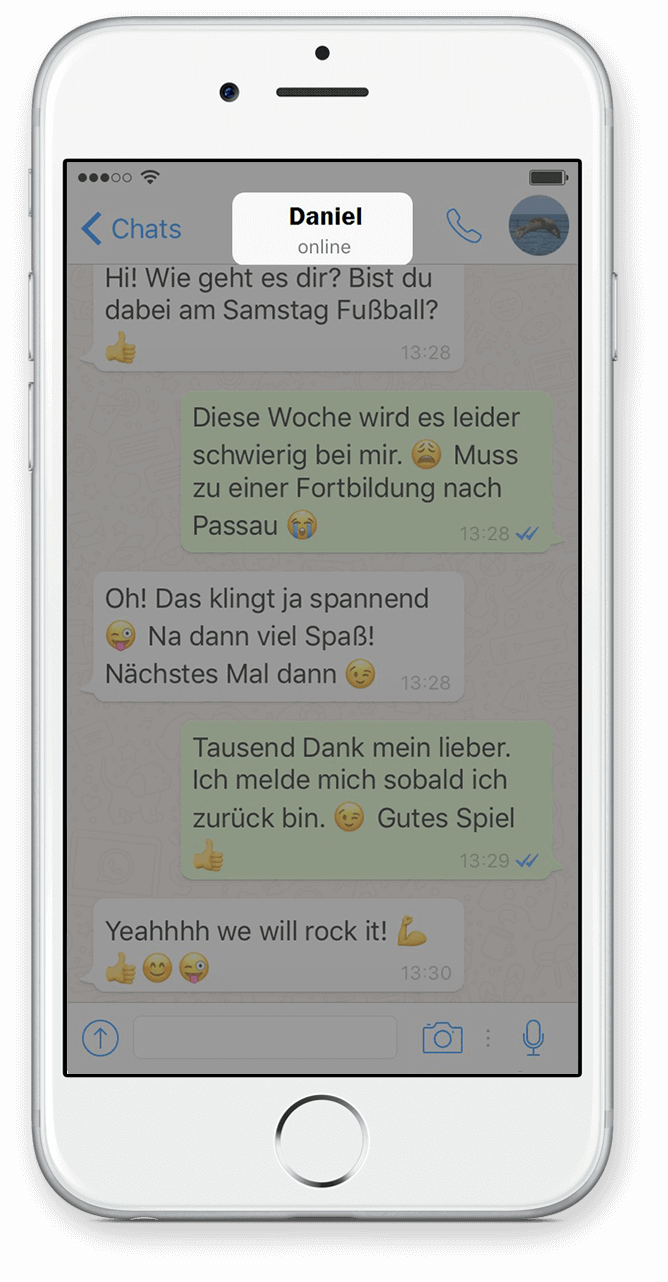
Paso 2
Haz clic sobre el nombre del chat – éste se encuentra en la parte superior, encima del chat.
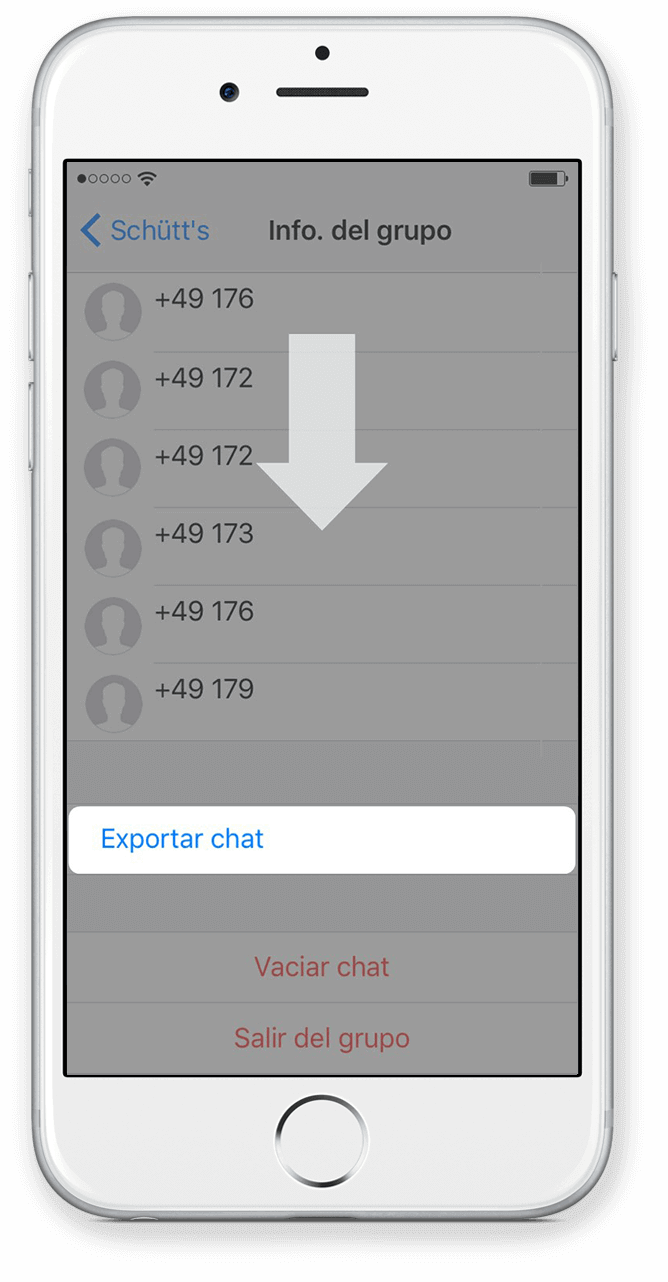
Paso 3
Desplázate hacia abajo y clica Exportar chat.
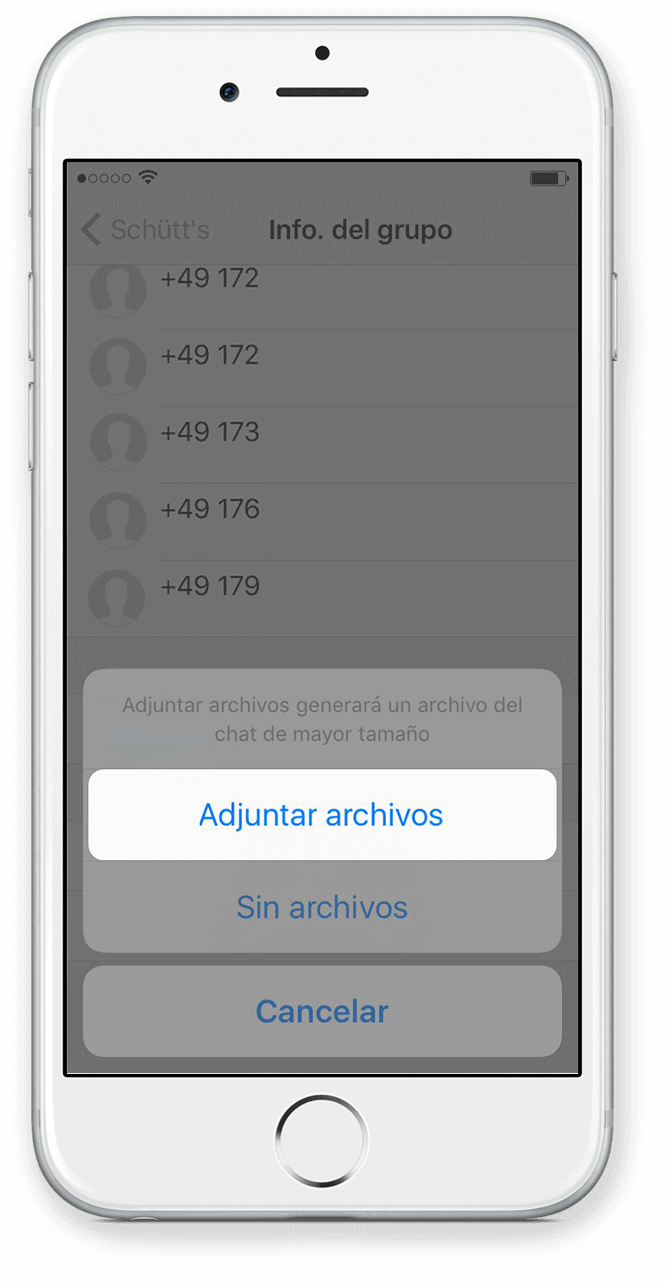
Paso 4
Selecciona Adjuntar Archivos si también quieres enviar las fotos del chat.
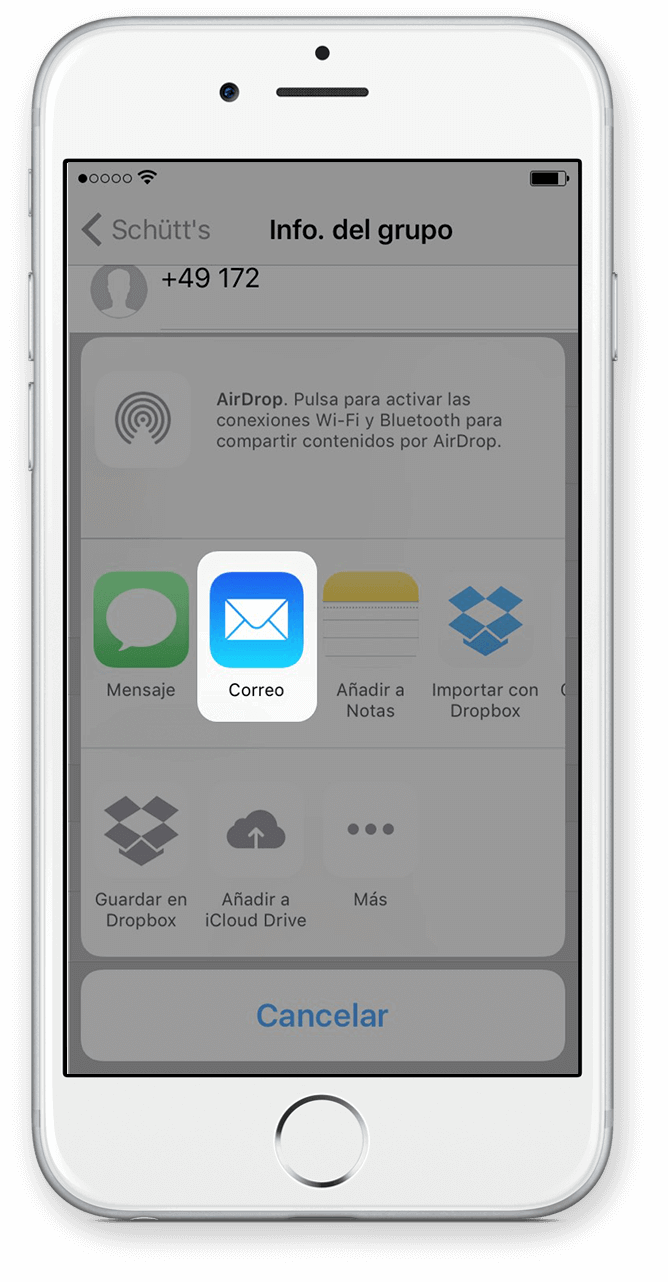
Paso 5
Selecciona la aplicación Correo del iPhone (y no Gmail o similares).
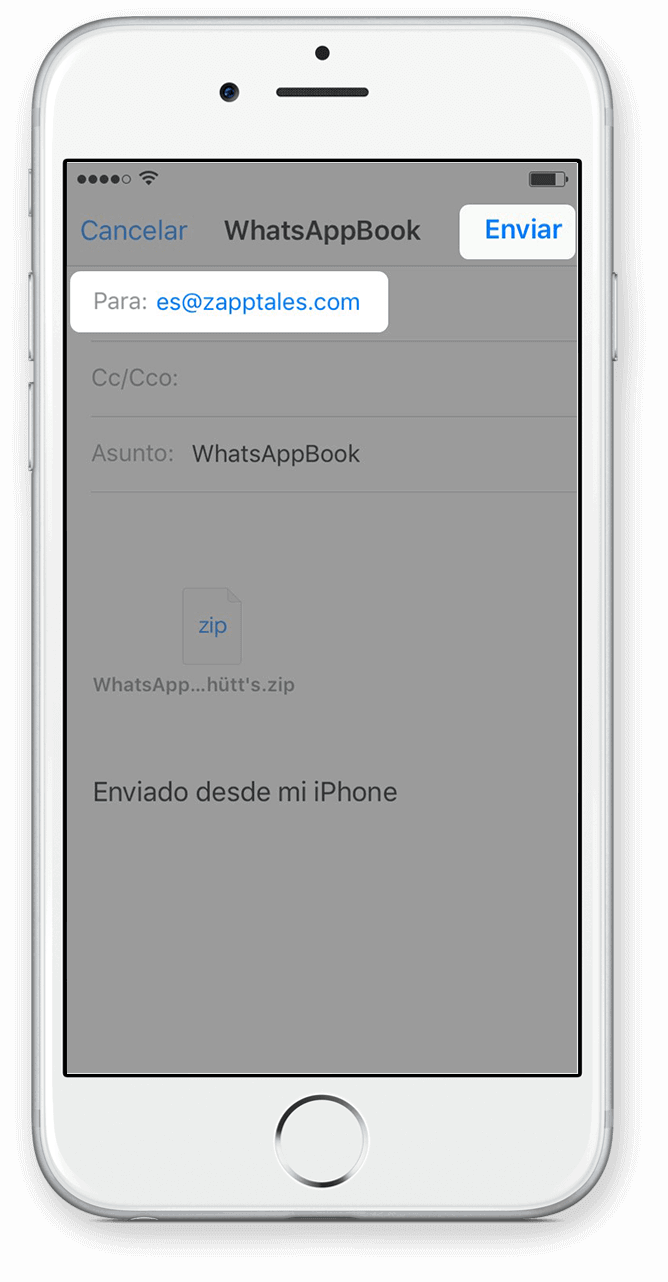
Paso 6
Introduce tu dirección de email como destinatario. Escribe un asunto y haz clic en Enviar.
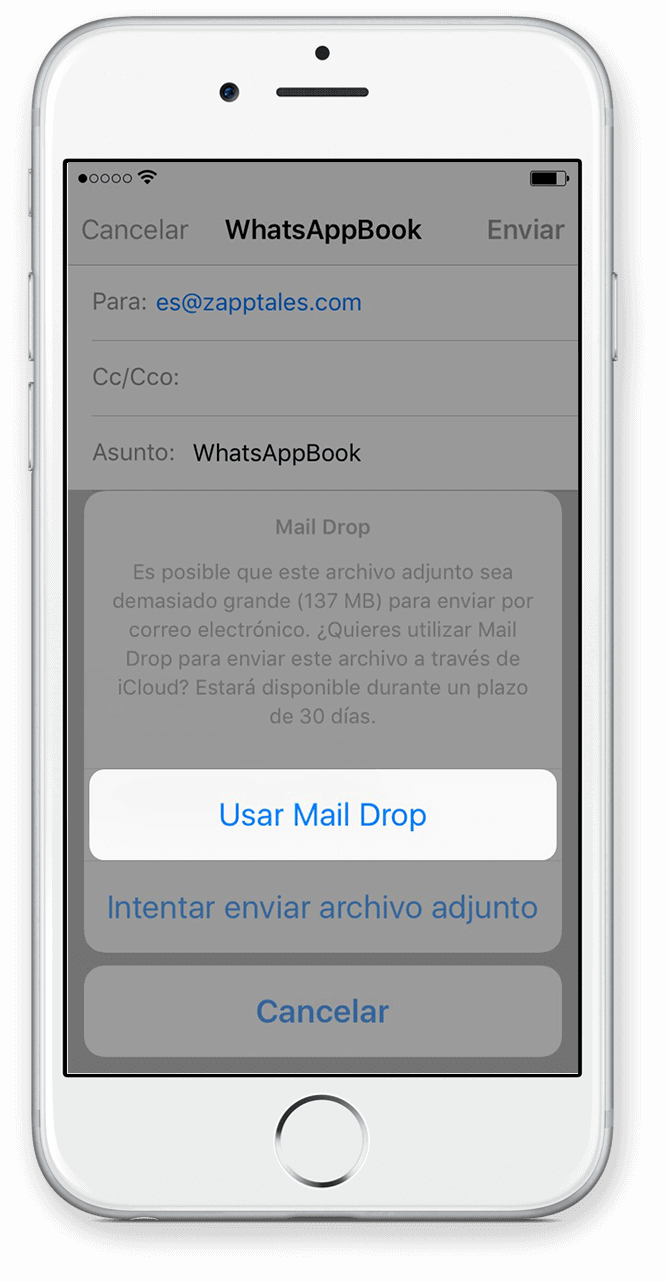
Paso 7
Si el tamaño de los adjuntos es muy grande saldrá una notificación. Clica en “Usar Mail Drop“. Tu chat está de camino!
10) Export IOS step 1
11) Export IOS step 2
12) Export IOS step 3
14) Export IOS step 5
15) Export IOS step 6
16) Export IOS step 7
Exporta tu chat de WhatsApp desde iOS
Paso 7
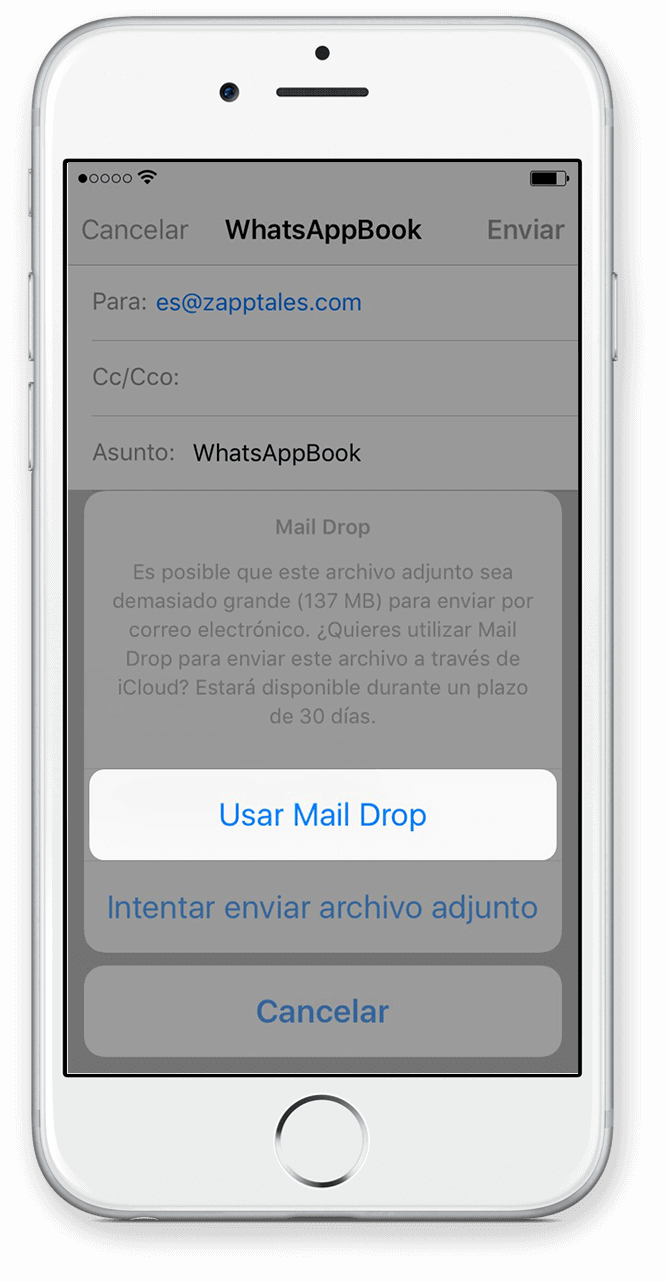
Si el tamaño de los adjuntos es muy grande saldrá esta notificación. Selecciona “Usar Mail Drop“. ¡Tu chat está de camino!